Bazen bir e-postanıza gelen tüm mektupların otomatik olarak başka bir e-postaya iletilmesi gerekebilir. Daha açık hale getirmek için, burada bir örnek var. Yandex ve Google'da (Gmail) postanız var. GMail'i her zaman kullanıyorsunuz, bu ana postanızdır ve zaman zaman Yandex'i de kullanırsınız. Böylece Yandex mailinize periyodik olarak giriş yapmamak için oradan gelen mektupların otomatik olarak GMail'e iletilmesini sağlayabilir ve ardından yeni mektupları düzenli olarak kontrol etmek için Yandex hesabınıza giriş yapmanıza gerek kalmaz.
Bu makalede, farklı posta hizmetleri örneğini kullanarak mektupların bir postadan diğerine iletilmesini nasıl ayarlayacağınızı göstereceğim.
Bütün bunlar tüm e-posta hizmetlerinde aynı şekilde çalışır, tek fark arayüzlerindedir; karşılık gelen ayarlar farklı şekilde konumlandırılmıştır.
Daha önce bir dizi makalede, diğer e-posta hesaplarından istenen e-postaya mektup almanın başka bir yolunu araştırmıştım. Bugün konuşacağım, harflerin otomatik iletilmesini ayarlamamanız, ancak ayarlarda istediğiniz posta kutusunu (işleve "Posta Toplama" denir) örneğin POP3 protokolü aracılığıyla bağlamanız gerçeğinde yatmaktadır. ve oradan sürekli yeni harflerin toplanması başlıyor. Yöntem benzerdir ancak bazı durumlarda kurulumu normal bir transferden daha zordur.
Posta toplama yöntemiyle ilgileniyorsanız, bu ilgili makalelerde açıklanmaktadır: GMail'de, Yandex'de, Mail.ru'da toplama
Aşağıda Yandex postasından mektupların iletilmesinin nasıl ayarlanacağını ayrıntılı olarak göstereceğim. Daha sonra her şeyin benzer şekilde yapıldığı, tek farkı arayüz olmak üzere 2 posta servisine (GMail ve Mail.ru) kısaca değineceğim.
Yandex'den başka bir e-postaya posta yönlendirmeyi ayarlama
Posta ayarlarınıza gidin ve “E-posta işleme kuralları”nı seçin.
“Kural Oluştur”a tıklayın.
Şimdi görevimiz, posta hizmetinin tüm mektupların sizin belirttiğiniz başka bir adrese gönderilmesi gerektiğini belirleyeceği bir kural oluşturmak olacaktır.
“Spam” olarak işaretlenen mektupların gönderilmesini istiyorsanız Yandex'de 2 ayrı kural oluşturmanız gerekecektir.
1. zorunlu kuralın oluşturulması. Spam dışındaki tüm e-postaları yönlendirme
Kural ayarlarında, başlangıçta eklenecek olan “If” koşulunu yanındaki çarpı işaretine tıklayarak kaldırın. Çünkü belirli harfleri seçmek için koşullar belirlememize gerek yok. Sonuçta postayla gelen her şeyi "Gelen Kutusu"na ileteceğiz.
Oluşturulan kuralın hangi e-postalara uygulanacağını yapılandırabileceğiniz üst kısımda “spam hariç tüm e-postalara” ve “ekli ve eksiz” seçeneğini seçmelisiniz.
Aşağıda, "Adrese ilet" onay kutusunu işaretleyin ve o anda açık olan e-postadaki tüm mektupları iletmek istediğiniz e-posta adresinizi belirtin. Ayrıca “İletirken bir kopyasını kaydet” seçeneğini de etkinleştirin.
“Kural Oluştur” butonuna tıklayın.
Yandex sizden bir şifre girmenizi isteyecektir. Mevcut e-postanız için şifrenizi girin ve “Onayla”ya tıklayın.
Kural oluşturulacak ancak yanında “Adres onayı bekleniyor” mesajını göreceksiniz.
Artık mektup göndermek için belirttiğiniz e-posta adresine gitmeniz ve oraya göndermeyi onaylamanız gerekiyor. Bu, mektupları erişiminizin olmadığı rastgele adreslere iletememeniz için posta hizmetlerinde yapılır.
Bu e-postada “Yandex.Mail”den gelen mektubu bulun, açın ve oradan bağlantıyı takip edin.
“İletmeyi Onayla”ya tıklayın.
Hazır! Artık ikinci postanızda (Yandex) "Gelen Kutusu" klasörüne giren tüm mektuplar otomatik olarak kuralda belirttiğiniz ana postanıza iletilecektir.
Not! Yukarıda oluşturulan kurala göre Spam klasöründeki mektuplar iletilmeyecektir! Kuralda "spam dışındaki tüm e-postalar için" belirtildiğinden ve "Spam"i kurala hemen ekleyemezsiniz çünkü spam e-postaları iletme çalışmaz ve "Spam klasöründeki e-postalar için" hatasını alırsınız. filtre kullanarak e-postaları yönlendirmek mümkün değildir."
Ancak spam'in de gönderildiğinden emin olabilirsiniz. Bunu yapmak için, tüm spam'leri otomatik olarak "Gelen Kutusu" klasörüne aktaracak başka bir kural oluşturmanız gerekir. Bu nedenle siz de spam göndermeniz gerekiyorsa 2. kuralın oluşturulmasıyla ilgili bilgi için aşağıya bakın.
Bazen gerekli mektuplar spam'e düşer, bu nedenle içeri girip ikinci postanızı hiç kontrol etmeyi planlamıyorsanız, yalnızca oradan gelen mektupların otomatik olarak iletilmesini hesaba katarsanız, o zaman spam mektupların iletilmesini de ayarlamanızı öneririm. !
2. kuralı oluşturuyoruz. “Spam”ı iletmeniz gerekiyorsa
Başka bir kural oluşturalım.
Burada servis tarafından “Spam” olarak işaretlenen tüm mektupların gelen kutusuna aktarılması gerektiğini belirtmemiz gerekiyor.
Bunu yapmak için üstteki "Uygula" bölümünde "yalnızca spam" ve "ekli ve eksiz" seçeneğini seçin.
“If” koşulunu kaldırın, burada hâlâ buna ihtiyacımız yok.
“Klasöre koy”u işaretleyin ve “Gelen Kutusu”nu seçin.
“Kural Oluştur”a tıklayın.
Kural hazır!
Tüm manipülasyonlar yapıldıktan sonra, ikinci postada (yönlendirmeyi ayarladığınız yer) size gelen tüm mektuplar, oluşturulan kurallara göre işlenecektir. Yani, postanızda hizmetin spam olarak tanımladığı bir mektup alırsanız, bu mektup, oluşturulan 2 numaralı kurala göre (bunu ayarlamaya karar verirseniz) otomatik olarak gelen kutunuza yerleştirilecektir. Ve "Gelen Kutusu" klasöründeki her şey, 1 numaralı kurala göre belirttiğiniz e-postaya gönderilecektir.
Örnek olarak Mail.ru kullanarak yönlendirmeyi ayarlama
Posta ayarlarınıza gidin ve “Filtreleme Kuralları” bölümünü seçin.
"Yönlendirme ekle"yi seçin.
Mektupların hangi adrese iletileceğini belirtin ve “Kaydet”e tıklayın.
Mail.ru e-postanızın şifresini girerek işleminizi onaylayın.
Mektupları ileteceğiniz e-posta adresine gidin, Mail.ru'dan gelen mektubu orada bulun ve mektuptaki bağlantıya tıklayın (bu, iletmeyi onaylamak için gereklidir).
Bir sonraki pencerede "Onayla"ya tıklayın, aktarımın onaylandığını belirten bir mesaj görünecektir.
Mail.ru'da "Filtreleme Kuralları" bölümüne dönün ve iletmeyi etkinleştirin:
“Spam” olarak işaretlenen e-postaları iletmeniz gerekiyorsa, Yandex postasındaki örnekte olduğu gibi aynı kuralı oluşturmanız gerekir. “Filtreleme Kuralları” bölümünde aşağıdaki ayarları belirleyeceğiniz yeni bir kural ekleyin.
Çoğu e-posta istemcisi dahil Gmail, Mail.ru, Microsoft Outlook, Mozilla Thunderbird birden fazla alıcı yerleştirmenize olanak tanır Kopya(İngilizce'de kısaltma kabul edilir SS), veya Gizli (CCB). İÇİNDE Kopyalar alıcılar diğer kişilerin adreslerini görebilir. İkinci durumda ek alıcıların kimlikleri gizlenir.

Alıcının adresini ekleme
E-postanın alıcısını/alıcılarını belirtmek için alana e-posta adreslerini girin Kime (O):Bazı e-posta istemcileri, kullanıcı adınızı daha sonra program tarafından otomatik olarak doldurulacak bir alana girmenize olanak tanır.
Bu alanı birden fazla kişiye e-posta göndermek için kullanırsanız, her biri diğer alıcıların tam listesini görebilecek.
Bir e-postanın kopyası nasıl oluşturulur
Alan CC veya Kopyala Sahadan daha dolaylı bir şekilde elektronik mesaj alışverişi yapmak için kullanılır Kime. E-postanızdaki kişiye doğrudan hitap etmiyorsanız ancak bu kişinin e-posta dizisindeki konuşmayı takip etmesini veya yalnızca konudan haberdar olmasını istiyorsanız, alan Kopyala harika bir seçenek olacaktır. İçerideki muhatap Kopyalar mektuplar, posta kutusuna tıpkı kutuya konan gibi okunmamış bir mektup alır Kime; tek fark, e-postanızın gövdesinde mektubu ilk olarak kime göndereceğinizdir. Profesyonel dünyada, e-posta göndermek Kopyalarçok yaygın olarak kullanılmakta ve meslektaşların çeşitli etkinlik ve konular hakkında bilgilendirilmesine hizmet etmektedir.Alana bir adres listesi girerek e-posta alıcılarını listeleyebilirsiniz. Kopyala genellikle alanın hemen altında bulunur Kime. Bu alıcı zincirindeki herkes diğer tüm alıcıların adlarını ve e-posta adreslerini görebilecek:
Bir E-postayı BCC Nasıl Yapılır?
Her e-posta istemcisi (Gmail, Outlook, Mozilla Thunderbird, Yahoo vb.), e-postayı gönderen kişinin bilgilerini e-posta zincirindeki diğer kullanıcılara ifşa etmeden çok sayıda kişiye ulaşmasını sağlar. Bu fonksiyon denir BCC veya Gizli kopya. Alana adreslerini girerek alıcıları gizleyebilirsiniz. Gizli kopya alanları kullanmak yerine Kime Ve Kopyala:Bu özelliği hem bireysel hem de grup e-postaları için kullanabilirsiniz. Bu özellikle kişilerinizi gizli tutmak, onları spam ve istenmeyen e-postalardan korumak istiyorsanız veya alıcılarınızın aynı mesajı kimin aldığını bilmesini istemiyorsanız kullanışlıdır.
Alan Gizli kopya tüm e-posta istemcileri için her zaman varsayılan olarak mevcut değildir. Örneğin, GörünümŞuraya gitmen gerekecek: Seçenekler ayarlara erişmek için; V Thunderbird bu işlevi açılır menüden seçmeniz gerekecektir; V Gmail bir düğmeye basmak gerekiyor Kopyala Ve Gizli kopya; V Windows Live Posta Tuşlara aynı anda basmanız gerekecek Alternatif + B.
Resim: © Web Hosting - Unsplash.com

Her gün onlarca e-posta gönderiyoruz. Bazen bunlar çok kısa mesajlardır, örneğin: "Öğle yemeğine gidelim mi?" Bazen - işinizi veya web sitenizi tanıttığınız şeyin yardımıyla. Çok fazla mektup ve az zaman olduğunda acele etmeye ve hata yapmaya başlarız. Genellikle bir yazım hatası gibi önemsizdir, ancak bazen itibarınıza ciddi şekilde zarar verebilecek ve bir müşteri veya çalışanla ilişkinizi bozabilecek şeyler olur.
Bu önlenebilir, sadece toparlanmanız ve bazı tuzaklar hakkında bilgi sahibi olmanız gerekir. İşte e-posta gönderirken yapılan en yaygın hatalar. Dikkatlice okuyun ve önce kısa bir ara vermeniz, her şeyin yolunda olup olmadığını kontrol etmeniz ve ardından "Gönder" düğmesine tıklamanız gerektiğini unutmayın.
Yanlış adresi yazıyorsunuz
En yaygın ve en hoş olmayan hata. Bir arkadaşınıza oldukça kişisel fotoğraflar göndermek istediğinizi ancak otomatik olarak patronunuzun veya müşterinizin adresini yazdığınızı düşünün. Ve ancak mektup gittikten sonra, az önce ne olduğunu dehşetle anlıyorsunuz. Teselli olacaksa, her birimiz hayatımızda en az bir kez kendimizi bu durumda bulduk: avukatlar gizli belgeleri karşı tarafa göndermiş, tasarımcılar web sitesi düzenlerini yanlış müşteriye göndermiş, vb. Ama başımıza böyle bir şey geldiğinde sanki yer ayaklarımızın altından kayboluyor.
Neyse ki birçok e-posta hizmetinin, örneğin Gmail'in bir işlevi vardır. Açın ve geniş bir zaman aralığı belirtin; biliyorsunuz daha sessiz.
Eki unuttunuz
Mektuba belirli bir dosyanın eklendiğini yazdınız ancak eklemeyi unuttunuz. Çoğu zaman yanlış anlamalara ve özür dilemeye yol açan bir başka yaygın hata. Bir yandan sorun değil, kimse mükemmel değil, ancak önce her şeyi kontrol etmek ve ancak ondan sonra mektubu göndermek daha iyidir. Alıcının soru sormasını önlemek için, ekli tüm dosyaları doğrudan mektubun gövdesinde listelemenizi öneririz. Örneğin şöyle:
Merhaba Maxim! Size birkaç dosya gönderiyorum, ekteler:
Hizmet sözleşmesi
Bir kedi ile GIF
Tasarımı düşünmüyorsun
Hatırladığınız gibi sizi kıyafetleriyle selamlıyorlar. E-postanızın onu hemen silme isteği uyandırmasını önlemek istiyorsanız, formu üzerinde çalışın. İçeriğe olduğu kadar buna da zaman ayırmanız gerektiğini söylüyorlar. Neyse ki bugün bu çok kolay. Bunu yapmak için Wix ShoutOut uygulamasını kullanmanızı, uygun bir şablon seçmenizi ve metninizi buna eklemenizi öneririz. Özel bir bilgiye gerek yok, sadece her şeyin düzgün ve güzel göründüğünden emin olun. Bu arada, iyi bir haber bülteninin kendi sırları ve kuralları vardır, bu nedenle e-posta pazarlama direktörümüzü okumanızı öneririz. Bana teşekkür etme.
Mektubun konusunu belirtmediniz
Mektubun konusu, metnin başlığıyla yaklaşık olarak aynı rolü yerine getirir. Adınızın yanında görünür, alıcı bunu görür ve ona ne gönderdiğinizi anlar: fatura, toplantı sonuçları, iş teklifi, web sitesi düzeni vb. Konunun açıkça formüle edilmesi gerektiğini unutmayın, böylece gerekirse bir kişi mektubunuzu hızlı bir şekilde bulabilir ve örneğin bir haber bülteninden bahsediyorsak ilgi duyması için ikna edici olabilir. Kısa bir süre önce, eğer unuttuysanız yeniden okumaya değer olduğunu yazmıştık.
Taslakları kaydetmiyorsunuz
Metin editörlerinde mektup yazmayı seviyorsanız, sık sık kaydedin, aksi takdirde bütün gün mektup yazmak zorunda kalırsınız ve sonra aniden bilgisayarınız donar ve her şey kaybolur. Veya doğrudan posta servisine yazın; ardından tüm çizimleriniz otomatik olarak "Taslaklar" klasörüne kaydedilecektir.


Kabalık ediyorsun
Yazışmalarda nezaket hayatta olduğundan daha az önemli değildir. İşte herkesin uyması gereken temel kurallar:
Mektup için gönderene her zaman teşekkür edin, özellikle de iyi bir iş çıkardığını görürseniz. Çocukken hepimize “sihirli” kelimeler öğretildiğini hatırlıyor musunuz? Yetişkin olsak da onları unutmayalım.
Konu son derece acil ve önemli olsa bile sakin olun. Sinirlilik ve suçlamalar kesinlikle iyi bir şeye yol açmayacak.
Mektubunuza yaygın ifadelerle başlayın ve bitirin. Resmiyet derecesi kiminle yazıştığınıza bağlı olacaktır. Eğer bu patronunuzsa veya yalnızca resmi bir kişiyse, "Merhaba", "Güle güle" veya "Öpücükler" kullanmayın. Ve tam tersi, eğer bir meslektaşınıza veya arkadaşınıza yazıyorsanız, geleneksel "Saygılarımla" olmadan da yapabilirsiniz.
Metnin düzeltmesini yapmıyorsunuz
Yazım hataları tüm izlenimi mahvedebilir, bu nedenle yazılı mektubu tercihen birkaç kez dikkatlice yeniden okuyun. Yazım veya sözdizimi konusunda şüpheleriniz varsa şuraya gidin: Gramotu.ru. Yazım hataları için özür dilemek ve gerçekten okuryazar olduğunuzu kanıtlamak yerine yedi kez ölçmek, yani kontrol etmek daha iyidir.
Ve bu arada: Yanlışlıkla tamamlanmamış bir mektup göndermekten korkuyorsanız, önce metnin tamamını tam olarak yazın ve ancak daha sonra alıcının adresini yazın.
Mektubun kopyasına doğru kişileri koymuyorsunuz
Mektubunuzu gerçekte kimin alabileceğini bulalım. Kime alanı birincil alıcıdır. "Ss" Alanı - kopyayı alacak kişi. Tartışılan konuyla doğrudan ilgisi yoktur ancak farkında olmak ister veya buna ihtiyaç duyar. "Bcc" alanı gizli alıcılardır. Bunları eklersiniz ancak birincil alıcı bunları görmez. Ve burada dikkatli olmanız gerekir: Cc ve Bcc'yi karıştırabilirsiniz ve ardından alıcı, gözetlendiğini düşünecektir.
Bazı insanların olup bitenlerden haberdar olmasının önemli olduğunu unutmayın. “Beni nasıl listeye eklemezsin?!” şeklindeki sitemleri dinlemek istemezsiniz. Bu proje üzerinde iki ay çalıştım!” Şüpheniz varsa, soruyla ilgisi olan herkesi ekleyin. Belki herkes dikkatinin dağılmasından memnun olmayacak ama size karşı herhangi bir şikayet olmayacak.


Abone olmuyorsun
“Saygılarımla Maşa” yazdınız ve her şeyin yolunda olduğunu düşünüyorsunuz, ancak mektubun alıcısı oturup bunun nasıl bir Maşa olduğunu merak ediyor. Matbaadan mı? Ya da belki bir illüstratör? Onu tahminde bırakmaktan kaçınmak için bir imza oluşturun; bu, mesajlarınızın her birinin sonuna otomatik olarak eklenecektir. Adınızı ve soyadınızı, şirket adınızı, pozisyonunuzu ve Skype veya telefon numarası gibi iletişim bilgilerinizi eklediğinizden emin olun. Bir adres ekleyebilirsiniz - bu reklam olmasına rağmen göze çarpmaz.
Yanlış zamanı seçiyorsun
Geceleri mektup yazmak iyi bir fikir değil. Birinci sebep: Muhtemelen gün içinde çok yorgunsunuz, pek iyi düşünmüyorsunuz ve yukarıdaki hataların tümünü yapma riskiyle karşı karşıyasınız. İkinci sebep: sabah postasının çığ gibi düşmesi gece yarısı mektubunuzu gömecek ve muhatap onu yakın gelecekte kesinlikle göremeyecektir. Ve üçüncüsü: görünüşe göre, eğer sabahın üçte iş mektubu yazıyorsanız yapacak daha iyi bir işiniz yok.
Tavsiyemiz: Önemli veya Acil bir şey olmadıysa, tüm normal insanlar gibi Pazartesi'den Cuma'ya ve çalışma saatleri içinde mesaj gönderin.
Gerekiyor işiniz için? Wix'te kendiniz oluşturun; kolay ve ücretsizdir!
Mail.ru postasındaki bazı mektupların kopyalarını başka bir posta kutusuna (e-posta) göndermeniz gerekiyorsa, ör. Göndermek tüm postalar değil, yalnızca belirli bir adresten gelen postalar veya belirli kelimeleri içeriyorsa, bu ayrıntılı talimat “” kullanıldığında kurulum 3 dakika sürecektir.
Aşama 1. Postada, "Gelen Kutusu"nda istediğiniz harfi bulun ve bir onay işaretiyle işaretleyin, ardından "Diğer" açılır menüsünde "Filtre oluştur"u seçin:
Adım 2. Birçok filtre ayarının bulunduğu bir sayfa açılacaktır.Başka bir e-postaya bazı harfler göndermek üzere bir filtre ayarlamak için, "Kimden" ilk satırına bir onay işareti koyun ve karşıdaki sütuna bu harflerin geldiği adresi veya bir kısmını ekleyin. İkinci paragrafta kopyaların gönderilmesi gereken adresi belirtiyoruz. Üçüncü paragrafta, postanıza gelen mektupla ne yapacağınızı belirtin. Daha sonra e-posta şifrenizi girin ve “Filtre ekle”ye tıklayın: 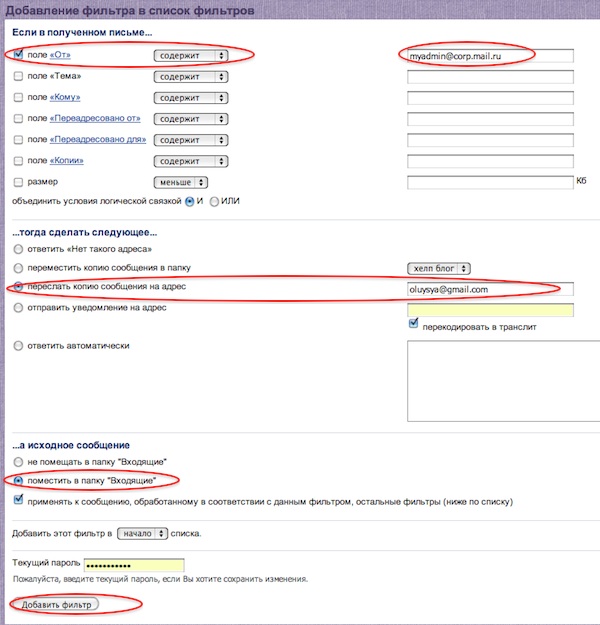
Aşama 3. Artık belirttiğiniz adrese otomatik olarak yönlendirme onay kodunu içeren bir mektup gönderilir; bu kodun soldaki "Filtreler" menüsünde bulacağınız uygun alana girilmesi gerekir. En üst satırda onaylanmamış yönlendirme adresi olacaktır, bu bağlantıya tıkladığınızda kodu eklemek için bir alan göreceksiniz:

Kurulum sonrasında belirtilen harfler size ve belirttiğiniz adrese kod ile onaylanarak gönderilecektir. İletmeyi ayarlamak için tüm gelen postalar lütfen başka bir tane kullanın.
FinYönetici Rusya web sitesi 2020-01-14
8 hayat tüyosu: e-postayla etkili bir şekilde nasıl çalışılır
Her gün birçok işle ilgili sorunu çözmek için e-postayı kullanıyoruz. Ancak aynı zamanda birçok insan, kelimenin tam anlamıyla posta kutularına bağımlı hale geliyor. Çok fazla zamanınızı aldığını ve bunun sonucunda verimliliğinizin düştüğünü düşünüyorsanız tavsiyelerimize kulak verin.
Görünüşe göre herkes e-postayla çalışmanın kurallarını biliyor. Ancak bu bile zamanınızı rasyonel bir şekilde kullanmanıza her zaman yardımcı olmuyor. Gelen mesaj seli, doğrulanmamış postaların fazlalığı, elektronik yazışmaları doğru şekilde işlemek için zaman eksikliği ve iş ortaklarınızın gözünde her zaman zorunlu ve güvenilir kalma arzusu çoğu zaman strese neden olur.
Ortak durum? Bu durumda, yaşam tüyolarımız zor bir durumdan çıkış yolunu bulmanıza ve böylece üretkenliğinizi artırmanıza yardımcı olacaktır.
- Gelen kutunuzu kontrol etmeyi çalışma programınızın bir parçası haline getirin. Gelen mesajları izlemeyi değil, günde iki kez işlemeyi bir kural haline getirin. Sonuçta posta işleme, çalışma programınızda yer alan diğer işlerle aynı iştir. Bu hayat tüyosunu kullanmadan önce, en çok e-postayı hangi 2 saatte aldığınızı anlamak için gelen mesaj akışınızı analiz edin. Bu iki süreyi günlüğünüze kaydedin ve bunları yazışmaları okumak ve alınan mesajlara yanıt vermek için kullanın.
- Size e-postanın varlığını hatırlatan her şeyi en aza indirin.Çalışmanızın özellikleri buna izin veriyorsa, programı kapatın (sadece simge durumuna küçültmekle kalmayın), yeni bir mektup almayla ilgili açılır bildirimlerin işlevini devre dışı bırakın ve simgeyi masaüstünden kaldırın. Kendinizi gelen kutunuzdaki ek hatırlatıcılardan korumak için her şeyi yapın.
- Gelen kutunuzu temizleyin. Okunmamış mesajların sayısını en aza indirdiğinizde, farklı bilgi akışında onları aramak zorunda kalmadığınızda yeni mesajları işlemenin ne kadar kolay olduğunu fark edeceksiniz. Aşağıdaki durumlarda gelen yazışmaları daha hızlı işleyebilirsiniz:
- Gelen kutunuza yalnızca okunmamış mesajlar bırakacaksınız;
- Her proje veya e-posta kategorisi için ayrı klasörler oluşturun. Bu teknik, ihtiyacınız olan bilgiyi hızlı bir şekilde bulmanıza yardımcı olacaktır;
- Gelen mesajların etiketlerini ve renk kodlarını kullanmaya başlayın. Böylece görsel algı açısından harflerin sıralaması daha belirgin hale gelecek;
- Çalışmasını daha etkili bir şekilde yönetmek için e-posta hesabınızın işlevselliğini ayrıntılı olarak inceleyin;
- İstenmeyen kullanıcılardan gelen mektupların teslimini engelleyin;
- Gereksiz e-posta kampanyalarından kesin olarak vazgeçin. İlk bakışta bu bir güçlük gibi görünebilir, ancak yığınla gereksiz bilgi almaya devam etmek istemiyorsanız tüm aboneliklerinizi yeniden gözden geçirmeniz gerekecek;
- Kalan postalardan alınan mektupları sıralamak için filtreleri kullanacaksınız;
- Çok önemli olan veya ayrıntılı yanıt gerektiren mesajları yıldızla işaretleyin.





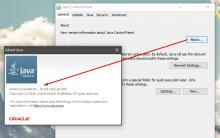





Bütçe hoparlörü S28 Taşınabilir Mini Kablosuz Bluetooth V3
VKontakte teknik desteğine nasıl ulaşılır?
VKontakte'den trafiğin karlı dönüşümü
Goris şehri, Ermenistan. Goris'in "Taş Ormanı". Ermenistan. İşlevsel çerezler nelerdir
Alarm Android'de açılmıyor